Настройка рабочего процесса для запуска вручную
Чтобы запустить рабочий процесс вручную, необходимо настроить его на запуск с использованием события workflow_dispatch.
Для активации события workflow_dispatch рабочий процесс должен находиться в ветви по умолчанию. Дополнительные сведения о настройке workflow_dispatch события см. в разделе События, инициирующие рабочие процессы.
Для выполнения этих действий требуется доступ для записи в репозиторий.
Запуск рабочего процесса
-
На GitHubперейдите на главную страницу репозитория.
-
Под именем репозитория щелкните Actions.

-
На левой боковой панели щелкните имя рабочего процесса, который требуется запустить.
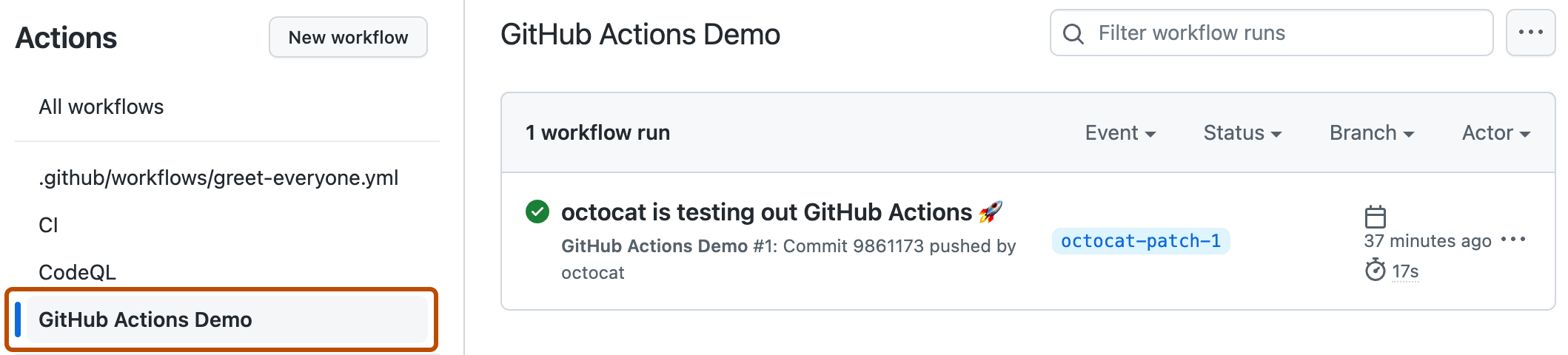
-
Над списком запусков рабочих процессов нажмите кнопку "Запустить рабочий процесс ".
Note
Чтобы просмотреть кнопку запуска рабочего процесса, файл рабочего процесса должен использовать
workflow_dispatchтриггер события. Только файлы рабочего процесса, использующиеworkflow_dispatchтриггер события, будут иметь возможность запустить рабочий процесс вручную с помощью кнопки "Запустить рабочий процесс ". Дополнительные сведения о настройкеworkflow_dispatchсобытия см. в разделе События, инициирующие рабочие процессы.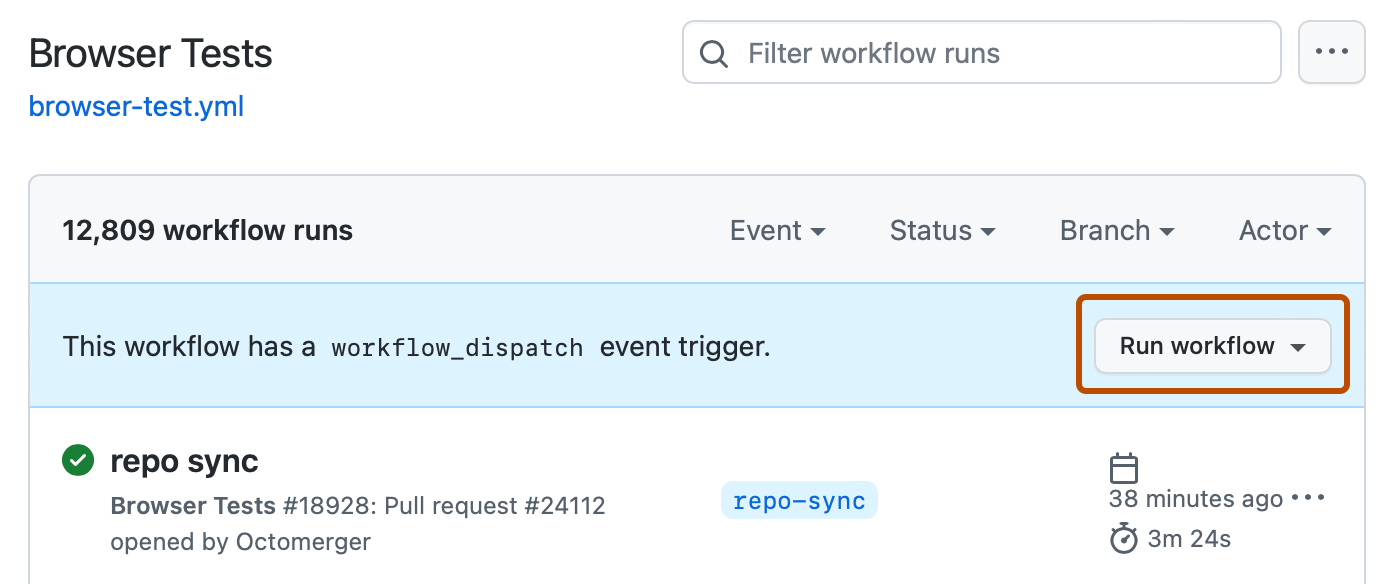
-
Выберите раскрывающееся меню "Ветвь" и щелкните ветвь, чтобы запустить рабочий процесс.
-
Если для рабочего процесса требуются входные данные, заполните поля.
-
Щелкните Запустить рабочий процесс.
Note
Дополнительные сведения о GitHub CLIсм. в разделе Сведения о GitHub CLI.
Чтобы запустить рабочий процесс, используйте подкоманду workflow run. Замените параметр workflow на имя, идентификатор или название файла рабочего процесса, который нужно запустить. Например, "Link Checker", 1234567 или "link-check-test.yml". Если не указать рабочий процесс, GitHub CLI выведет интерактивное меню для его выбора.
gh workflow run WORKFLOW
Если рабочий процесс принимает входные данные, GitHub CLI выведет запрос для их ввода. Кроме того, можно использовать -f или -F для добавления входных данных в формате key=value. Используйте -F для чтения из файла.
gh workflow run greet.yml -f name=mona -f greeting=hello -F data=@myfile.txt
Входные данные также можно передавать в формате JSON, используя стандартный ввод.
echo '{"name":"mona", "greeting":"hello"}' | gh workflow run greet.yml --json
Чтобы запустить рабочий процесс не в ветви репозитория по умолчанию, используйте флаг --ref.
gh workflow run WORKFLOW --ref BRANCH
Чтобы просмотреть ход выполнения рабочего процесса, используйте подкоманду run watch и выберите нужное выполнение в интерактивном списке.
gh run watch
Запуск рабочего процесса с помощью REST API
При использовании REST API вы настраиваете inputs и ref в качестве параметров текста запроса. Если не указывать входные данные, используются значения по умолчанию, определенные в файле рабочего процесса.
Note
Для события можно определить до 10 inputs workflow_dispatch .
Дополнительные сведения об использовании REST API см. в разделе Конечные точки REST API для рабочих процессов.